Los 10 mejores programas recomendados para la grabación de discos
Por Manuel Gonzalez • 2025-10-23 19:04:01 • Soluciones
Transferir datos a un disco, no es tan fácil como transferirlos a un USB y requiere tener un software de grabación de discos en tu computadora. Estas herramientas se utilizan para hacer un disco transfiriendo los archivos y agregando sonido o fondo. Hay muchas herramientas de quemador de discos en el mercado que pueden ayudarte. Para iniciar una descarga de la grabadora de discos, puedes buscar en Internet e instalarla directamente en tu dispositivo. Estas herramientas son utilizadas regularmente por la gente y todos deben conocer el procedimiento completo para usarlas cuando sea necesario.
- Parte 1. Qué es una Grabadora de Discos
- Parte 2. El Mejor Software de Grabación de Discos para Quemar CD y DVD en Windows/Mac
- Parte 3. Otros 9 Software de Grabación Recomendados
Parte 1. Qué es una Grabadora de Discos
El proceso de transferir cierto tipo de archivo o datos a un CD o DVD desde tu almacenamiento local, se denomina grabación de discos y el software responsable de todo el proceso se conoce como grabadora de discos. Estas herramientas se pueden descargar fácilmente desde varios sitios web de forma gratuita en Internet. Una grabadora de discos es muy fácil de usar y no requiere de ninguna experiencia previa.
Parte 2. El Mejor Software de Grabación de Discos para Quemar CD y DVD en Windows/Mac
Hay muchas herramientas de grabación de discos en Windows 7, que se pueden usar fácilmente para grabar archivos y datos en tus discos. Estas herramientas también están disponibles para Mac y versiones superiores de Windows, lo que las hace muy útiles para el usuario común. El grabador de discos de Windows 10 se puede descargar de las tiendas de aplicaciones y otros sitios web muy fácilmente. Uno de los grabadores de discos más populares de Windows 7 es Wondershare UniConverter, pues es una herramienta muy poderosa que puede ayudarte a editar imágenes y videos, grabar pantalla y audio, o quemar discos en alta calidad. Esta herramienta es muy popular entre principiantes y expertos, ya que es muy fácil de usar y ofrece muchas funciones potentes que no suelen encontrarse en otras herramientas similares. Te permite grabar discos Blu-Ray y de doble capa en alta calidad, además de agregar música de fondo, imágenes, marcas de agua e introducciones al disco, lo cual lo hace más atractivo para los usuarios.
 Wondershare UniConverter
Wondershare UniConverter
Tu Grabadora de Discos Todo-en-Uno

- Graba archivos de audio en un CD fácilmente en Windows/Mac.
- Quema videos en discos DVD/Blu-ray con plantillas de menú gratuitas.
- Convierte videos a más de 1000 formatos como AVI, MKV, MOV, MP4, etc.
- Transforma videos según ajustes prestablecidos optimizados para casi todos los dispositivos.
- Tiene una velocidad de conversión 90X más rápida que otros convertidores comunes.
- Edita, mejora & personaliza tus videos cortando y recortando videos, agregando subtítulos y marcas de agua, etc.
- La versátil caja de herramientas incluye un creador de GIF, un convertidor de realidad virtual y un grabador de pantalla.
- SO compatibles: Windows 10/8/7/XP/Vista, Mac 10.15 (Catalina), 10.14, 10.13, 10.12, 10.11, 10.10, 10.9, 10.8, 10.7, 10.6
¿Cómo grabar un CD usando Wondershare UniConverter?
Con el grabador de discos Wondershare UniConverter para Windows 7, puedes grabar rápidamente cualquier CD o disco compacto con mucha facilidad. Sigue los pasos que se detallan a continuación para hacerlo sin ningún problema.
Paso 1 Instala Wondershare UniConverter
Abre tu navegador, busca Wondershare UniConverter y descarga el instalador. Ahora instala el software y ejecútalo. Encontrarás la opción Caja de Herramientas en el lado superior derecho y podrás seleccionar la opción Grabadora de CD.

Paso 2 Agrega los archivos que desees
En la nueva pantalla, haz clic en el ícono + para agregar los archivos que quieras grabar en el disco. Puedes agregar varios archivos sin ningún problema con esta quemadora de disco.

Paso 3 Comprueba si los archivos que has agregado son correctos
Después de agregar todos los archivos, revisa la lista y verifica si todo está en su lugar correcto o no. En caso afirmativo, ingresa un CD virgen en tu computadora y elije la opción de grabadora de CD en la esquina superior derecha de tu pantalla.

Paso 4 Haz clic en Grabar para iniciar el proceso
Una vez que hayas elegido la opción de grabación de CD, el software estará preparado para grabar un CD. Ahora clickea en el botón Grabar que se encuentra en la parte inferior derecha, para comenzar a grabar archivos en tu disco. Debido a que es uno de los grabadores de disco de Windows más poderosos, tu proceso se completará en unos minutos.

¿Cómo grabar DVD usando Wondershare UniConverter?
DDVD o Digital Versatile Disk es uno de los métodos más populares de almacenamiento de medios. La siguiente es una guía paso a paso para usar la herramienta de grabadora de discos Wondershare UniConverter para quemar DVD.
Paso 1 Descarga e instala Wondershare UniConverter en tu computadora.
Abre la herramienta de grabación de DVD y verás la opción de grabación de DVD en tu pantalla. Selecciónala y ahora tendrás que hacer clic en la opción de agregar archivos. Después de hacer clic en ella, aparecerá un nuevo cuadro de diálogo. Elije en ese cuadro de diálogo los archivos que quieras grabar y presiona OK para continuar.
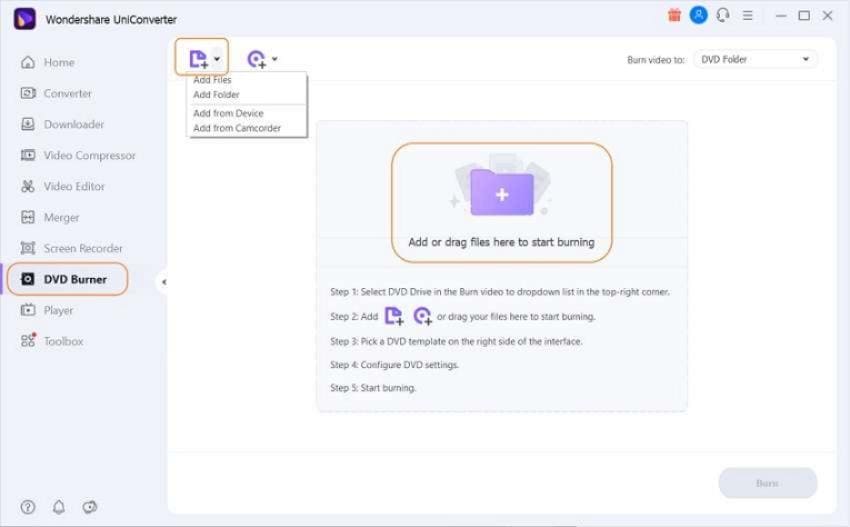
Paso 2 Escoge la plantilla adecuada.
El siguiente paso es elegir una plantilla adecuada para tu DVD. Para ello, haz clic en las flechas para recorrer las plantillas y elegir la que mejor se adapte a tus necesidades. Si prefieres ver más plantillas disponibles, pulsa el ícono de edición y te llevará a una lista de plantillas disponibles para que elijas la que gustes.
También puedes agregar textos, logotipos, música, imágenes, etc. a tu DVD si lo deseas. Esta opción será visible después de hacer clic en el icono de edición para elegir más plantillas. La puedes utilizar para hacer que tu DVD sea más interesante.
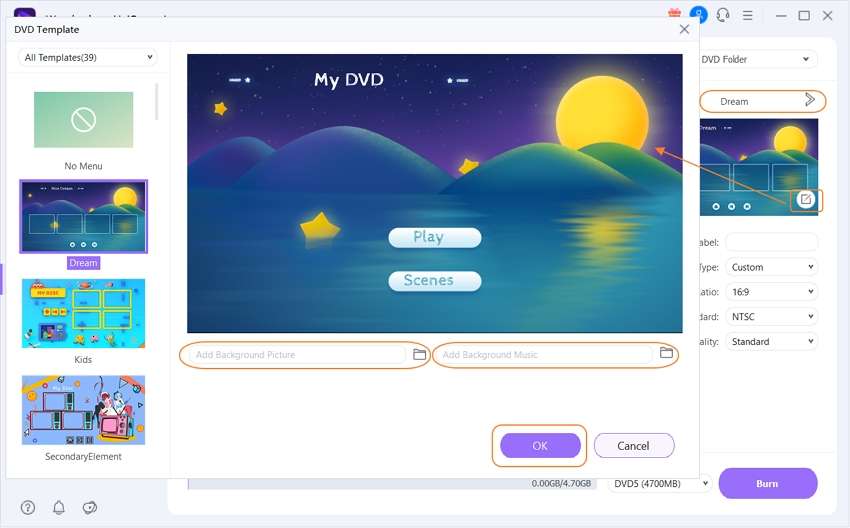
Paso 3 Modifica los diferentes aspectos de tu DVD.
Ahora, debes cambiar y modificar varios parámetros como la relación de aspecto, el tiempo de ejecución, la calidad, la velocidad de fotogramas, etc. Configúralos a tu gusto o lo que sea más adecuado para el disco, ya que una vez que comiences a grabar podrás corregir cualquier error.
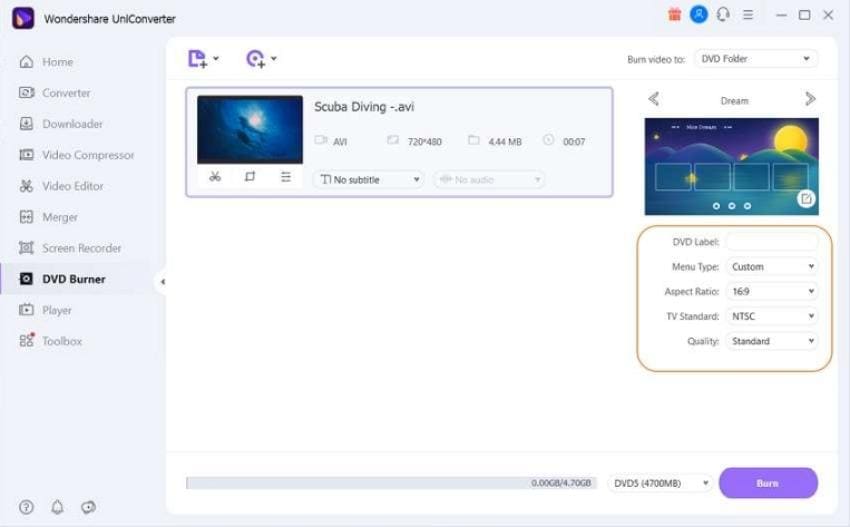
Paso 4 Inicia el proceso de grabación.
Una vez que hayas revisado todos los archivos y corregido cualquier error que pueda haberse presentado, es hora de comenzar el proceso de grabación. Inserta el DVD en la unidad de DVD de tu computadora, seleccione la ubicación de almacenamiento y haz clic en el botón "Grabar" en la esquina inferior derecha.
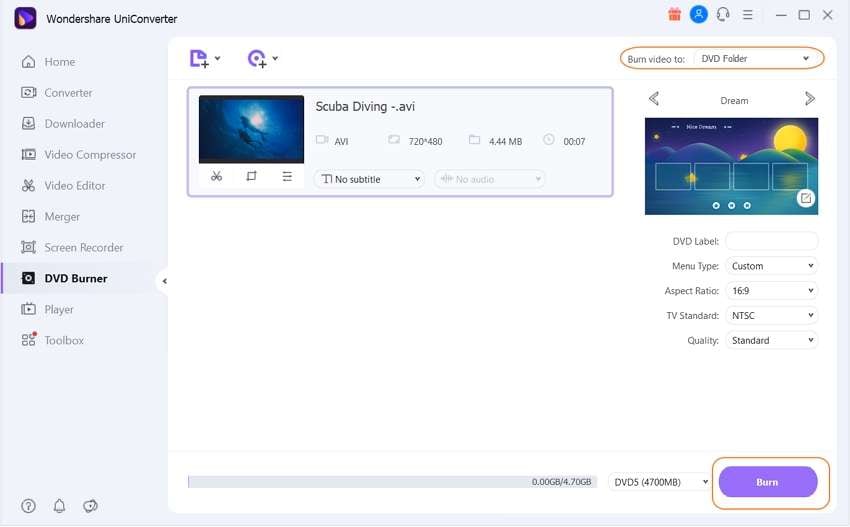
Parte 3. Otros 9 Software de Grabación Recomendados
Hay muchas grabadoras de discos para Windows 7 que puedes encontrar fácilmente en Internet, y la siguiente es una lista de 9 de esas herramientas que te ayudarán a grabar discos.
- CD Burner XP
URL: https://cdburnerxp.se/en/home
Existen muchas herramientas que pueden ayudarte a grabar archivos en discos. Una de las opciones gratuitas y más populares de todas es CD Burner XP. Esta es una herramienta muy poderosa considerando que es gratis y puede ayudarte a grabar cualquier disco sin ningún problema. Esta es una de las pocas herramientas de uso gratuito que permite a los usuarios grabar discos Blu-Ray en alta calidad.
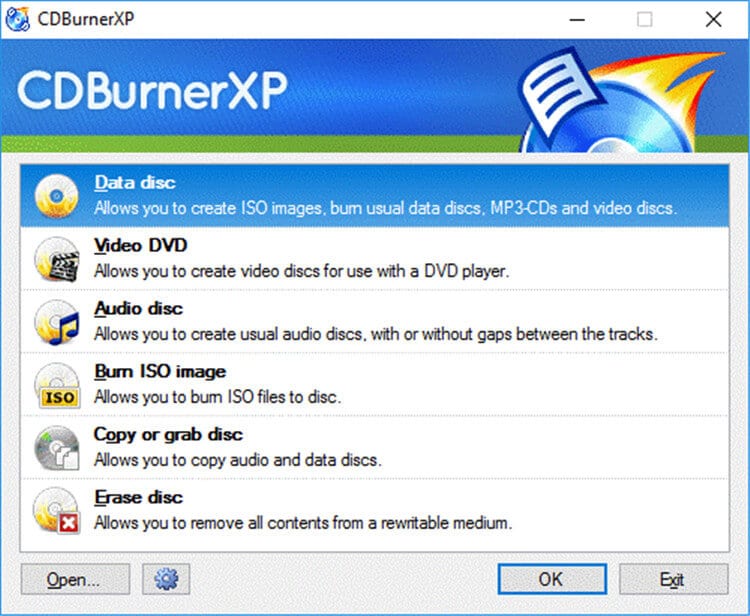
- Nero
URL: https://nero-burning-rom.en.softonic.com/
Nero es considerado por muchos, como una de las mejores herramientas de grabación del mercado y se utiliza desde hace mucho tiempo, pues te permite crear DVD y CD en alta calidad y también admite la creación de discos Blu-Ray o de doble capa. Además, Nero tiene una interfaz de usuario muy bien diseñada que es muy fácil de entender y usar.
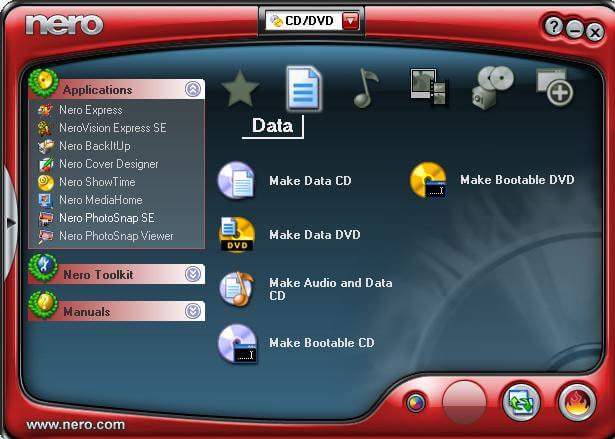
- MyDVD
URL: https://filehippo.com/download_roxio-mydvd/
Esta es otra popular herramienta de grabación de DVD y CD que tiene muchas características poderosas y puede ayudarte a crear discos de alta calidad sin tomar mucho tiempo ni afectar a los procesadores. La herramienta en sí es muy liviana y no ocupa mucho espacio en tu disco duro. Esta herramienta puede agregar música, imágenes e introducción a tu DVD y te permitirá combinar varios archivos fácilmente.

- Cheetah DVD burner
URL: https://cheetah-dvd-burner.en.softonic.com/
La grabadora de CD y DVD Cheetah es una herramienta muy popular entre los expertos y los principiantes. Puede ayudarte a hacer un DVD agregando imágenes, música e introducciones a tus archivos. Esta herramienta es compatible con todos los formatos de archivo principales para grabarlos en un DVD sin ningún problema, por lo que podrás crear discos Blu-ray y también discos de doble capa.
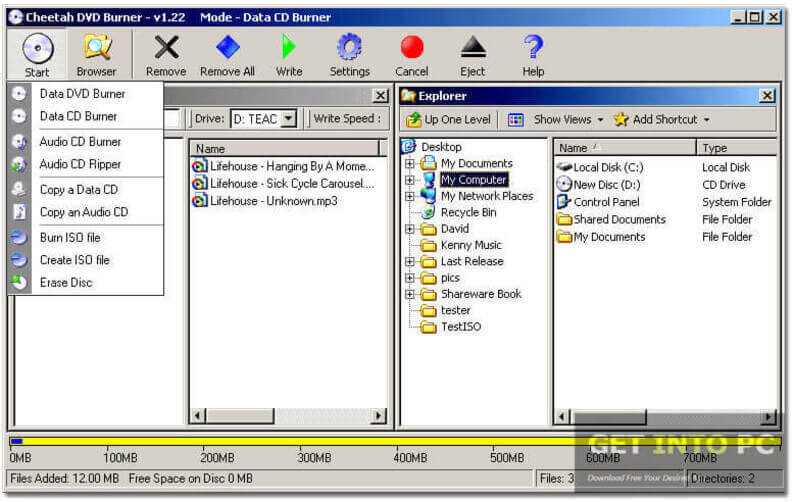
- iSkySoft DVD creator
URL: https://www.iskysoft.us/
Entre las muchas herramientas que se pueden usar para crear DVD y CD, esta herramienta se destaca por la interfaz de usuario única y elegante que tiene. Además que te permite crear DVD y CD en alta calidad para que puedas compartir tus archivos con tus amigos o cualquier otra persona.
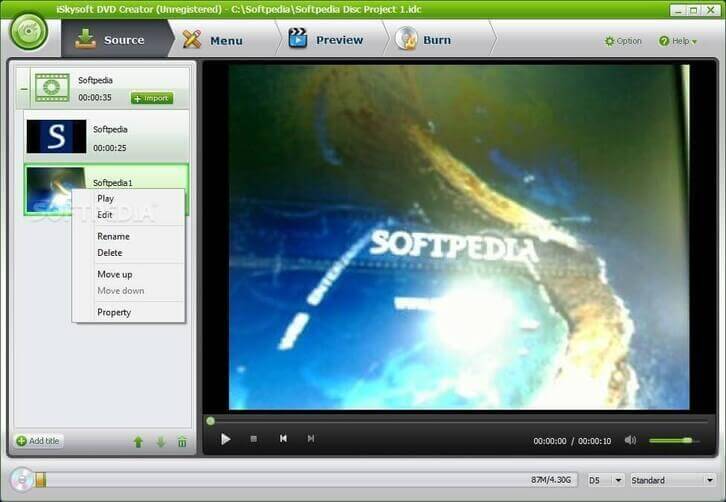
- Ashampoo Burning Studio
Esta es una herramienta de uso gratuito muy capaz que no te cobra absolutamente nada y aún así proporciona algunas de las mejores funciones para grabar archivos en un CD o DVD. Esta herramienta te permite hacer una copia de seguridad de tus datos, crear DVD, CD o copiarlos, entre otras funciones, sin ningún problema; aparte que es muy fácil de usar.
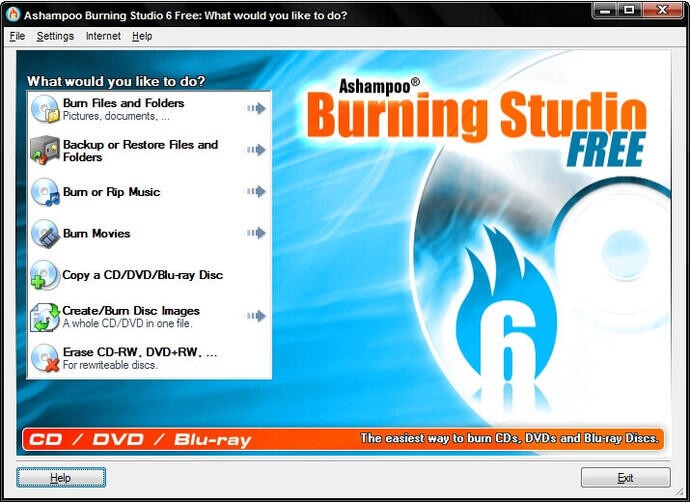
- InfraRecorder
URL: http://infrarecorder.org/
Esta herramienta es de uso completamente gratuito y se considera la mejor para principiantes sin mucha experiencia que desean grabar sus archivos en un CD o DVD. Esta herramienta te permite grabar audios, videos y otros archivos, además admite los principales tipos de formatos para los diferentes archivos que pretendas grabar.
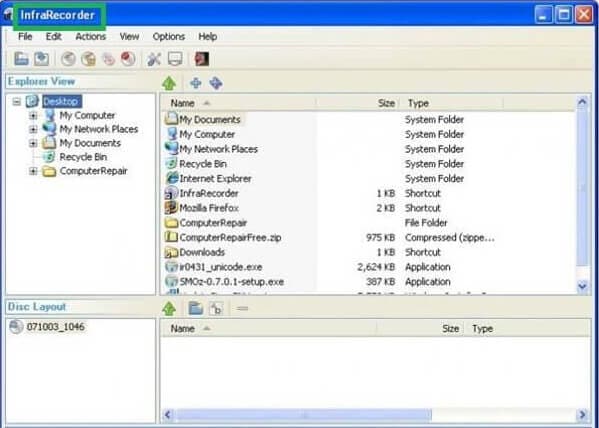
- StarBurn
URL: https://www.starburnsoftware.com/
Starburn es una herramienta de grabación muy singular y popular que utilizan muchos profesionales. Esta herramienta se puede descargar y usar sin costo alguno y te ayudará a crear CD y DVD de alta calidad. Esta herramienta graba y también proporciona edición básica para DVD como agregar introducción, texto, audio y mucho más.
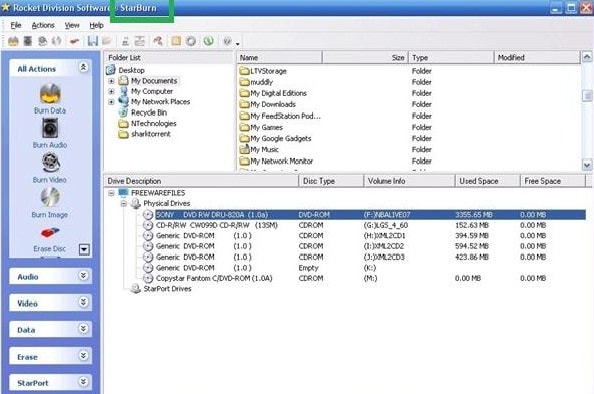
- Express Burn
URL: https://www.nch.com.au/burn/
Esta es una de las herramientas más utilizadas para grabar videos y audios en varios tipos de disco, pues te permite extraer fácilmente un DVD o CD y también grabar discos Blu-ray junto con discos normales. La especialidad de esta herramienta es su velocidad ultrarrápida que ahorra mucho tiempo al grabar los archivos en tus discos.
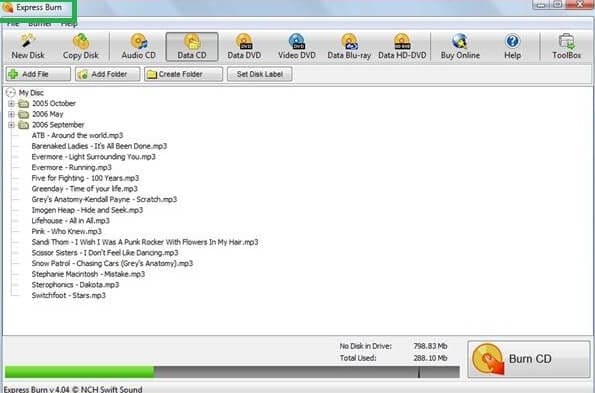
Conclusión
La grabación de CD y DVD es una tarea muy común que muchas personas realizan a diario. Hay muchas herramientas en el mercado que te permiten grabar discos fácilmente cuando quieras, como Wondershare UniConverter. Estas herramientas están disponibles en su mayoría de forma gratuita y se pueden usar en todas las plataformas principales sin ningún problema. También tienen funciones de edición básicas para ayudarte a personalizar cada disco, insertando imágenes, música y textos. Puedes descargar fácilmente estas herramientas de Internet y usarlas sin necesidad de ningún hardware externo.
Manuel Gonzalez
staff Editor